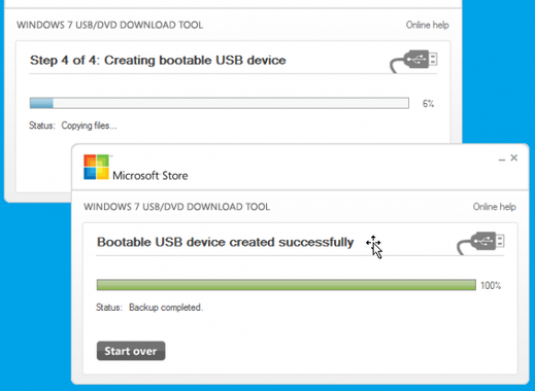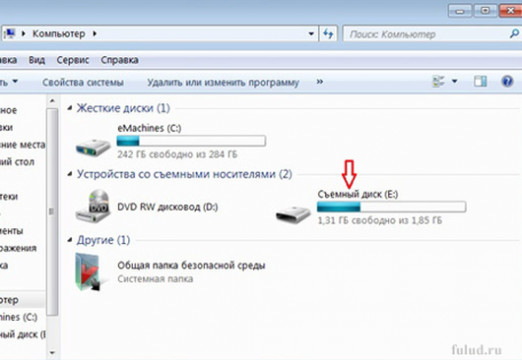كيفية فتح محرك أقراص فلاش أوسب؟
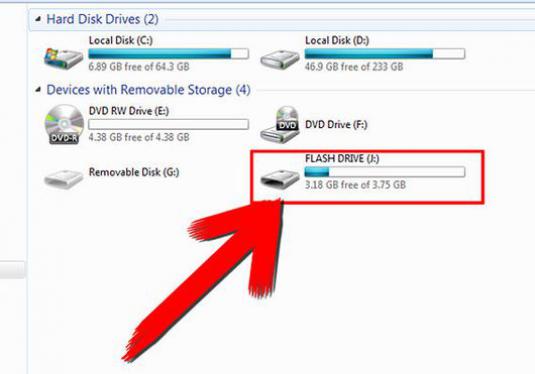
لفترة طويلة الآن الأقراص والقراصنة حلت محل القرصمحركات أقراص فلاش التي تسمح لك لتخزين ونقل المعلومات. سوف نعرض لك كيفية فتح محرك أقراص فلاش أوسب على جهاز كمبيوتر على مختلف أنظمة التشغيل والأجهزة.
خطوة بخطوة تعليمات
أدخل محرك أقراص أوسب المحمول في منفذ أوسب. وعادة ما يقع بجوار الميكروفون وسماعة رأس الرافعات. بعد ذلك، انقر فوق الزر "ابدأ" وانتقل إلى "جهاز الكمبيوتر". يمكنك أيضا القيام بذلك من سطح المكتب. بين جميع الأقراص الأخرى، سترى أن هناك واحدة جديدة، على سبيل المثال، "كينغستون (F)". ويمكن أن يسمى بشكل مختلف اعتمادا على كيفية إعادة تسمية محرك أقراص فلاش. انقر فوق زر الماوس الأيسر على صورة القرص القابل للإزالة، ومن ثم سيتم فتح محتوياته قبل. هذا يفتح محرك أقراص فلاش أوسب على نظام التشغيل ويندوز.
كيفية فتح محرك أقراص فلاش أوسب على لينكس؟
وسائل الإعلام القابلة للإزالة على جميع أنظمة التشغيل تقريبا فتح بنفس الطريقة. ومع ذلك، إذا كنت تستخدم نظام لينكس، قد تكون هناك بعض الصعوبات.
يمكنك فتح محرك أقراص فلاش من التشغيل التلقائي أوانتقل إلى الكمبيوتر: //، حيث تحتاج إلى تحديد الجهاز لفتح. إذا لم يتم الكشف عن وسائل الإعلام القابلة للإزالة، تحميل وتثبيت برامج التشغيل التي من شأنها دعم تشغيل هذه الأجهزة. بعد التثبيت، يحتاج الكمبيوتر إلى إعادة تمهيد، ويجب فتح محرك أقراص فلاش في أي مدير الملفات.
كيفية فتح محرك أقراص فلاش على الروبوت و ماسبوك؟
التعليمات ذات الصلة لأولئك الذين يستخدمونقرص أو الهاتف على الروبوت. الخطوة الأولى هي تثبيت مدير الملفات. هذا يمكن أن يكون تطبيق X- بلور إدارة الملفات أو إس مستكشف الملفات. مع مساعدتهم يمكنك الذهاب إلى محرك أقراص فلاش أوسب.
هل أنت صاحب ماك بوك؟ ثم افتح القرص القابل للإزالة لك على النحو التالي: توصيل محرك أقراص فلاش USB إلى أي USB الميناء، وبضع ثوان في وقت لاحق أنه سوف تنعكس على سطح المكتب شاشة كرمز. انقر عليه مرتين، وقبل أن تعكس محتويات الملفات المسجلة على هذا القرص.
إذا كنت أتساءل عن كيفية فتح محرك أقراص فلاش أوسب مخفي،ثم تذكر تسلسل الإجراءات: افتح قرص قابل للإزالة، حدد قسم "أدوات" على شريط الأدوات، ثم "خيارات المجلد"، "عرض"، "خيارات متقدمة". العثور على خط "إخفاء ملفات النظام المحمية" وإلغاء تحديد مربع، وفي السطر "إظهار الملفات والمجلدات المخفية"، على العكس من ذلك، تحتاج إلى وضعه. حفظ التغييرات.
في حالة وجود مشاكل مع فتح محرك أقراص فلاش أوسب، قراءة المقال - ماذا لو كان الكمبيوتر لا يرى محرك أقراص فلاش أوسب.